RetopoFlow是Blender的一个拓扑插件,可以快速制作干净、高低精度等不同效果的拓扑效果
Blender 的综合拓扑工具包
RetopoFlow 是 Blender 的完整重新拓扑模式,有助于在高分辨率雕刻之上快速创建自定义、干净、中等或低多边形网格。
分离模式不仅可以帮助我们获得比 Blender 默认提供的更多模型信息(因此我们的工具可以比当今可用的任何其他工具更有效地工作),还可以以更有用的方式显示几何图形。RetopoFlow 模式的自定义网格渲染目前是 Blender 中唯一可以看到低多边形几何体干净地叠加在高多边形网格上而没有重叠、扭曲或深度排序问题的方法。
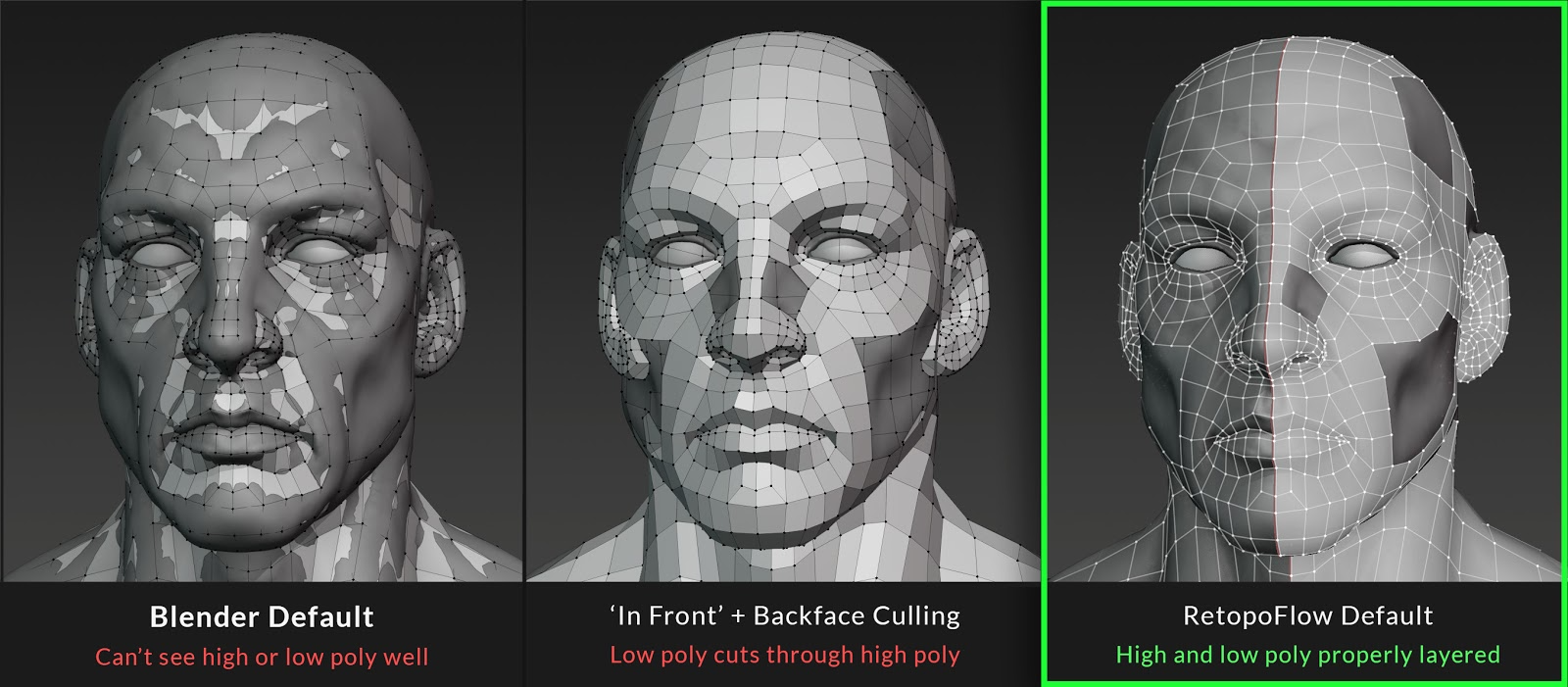
不再弄乱收缩包裹、对象缩放、捕捉、网格可见性、位移或镜像设置。只需跳入 RetopoFlow 模式即可开始!
RetopoFlow 模式下的工具旨在供艺术家使用,并使重新拓扑过程更像是快速素描,而不是单调的指向和单击。他们将良好的拓扑实践(例如均匀间隔的四边形)作为默认而不是例外。以下是您将获得的每个新工具的强大功能的快速介绍:
使用Contours,您可以在任何圆柱体周围快速放置和调整环。只需按住 Ctrl 并单击鼠标左键拖动,一个循环将环绕高多边形表面。您可以通过按住 shift 和滚动轻松调整它有多少段。在上面的示例中,请注意它是如何完美地缠绕在手指上的,即使它后面还有其他手指。Contours 在其他工具经常失败的地方得到了正确的解决方法,因为我们的高级算法会在网格周围遍历循环,而不是使用 Blender 的屏幕空间捕捉。
使用 PolyStrips 快速绘制草图以定义您最重要的循环。只需按住 Ctrl 并单击鼠标左键即可绘制一条条带。它可以是现有拓扑的扩展或连接,也可以是全新的条带,具体取决于您开始和停止笔划的位置。您甚至可以绘制现有几何图形的多个部分以将它们全部连接起来。多边形的大小由画笔大小决定,您可以在放置循环后按住 shift 和滚动轻松添加或删除段。
最好的部分?您还可以使用 PolyStrips 来操纵任何选择的四边形,例如贝塞尔曲线。一切都会自动捕捉到表面,因此您可以专注于重要的事情 – 键环的完美放置。
要快速扩展主循环或在更大的区域中定义网格,请切换到描边 工具。画出一条线将放置一行选定的边缘,然后绘制另一个大致平行于第一个笔划的笔划会将两者与插值四边形的均匀网格连接起来。
或者,您可以从顶点绘制以扩展您的选择以匹配笔画的曲线。与往常一样,每个顶点都被捕捉到高多边形网格的表面,而无需您执行整个“移动它然后立即取消,因此它实际上捕捉”了在常规编辑模式下自动放置几何图形的复杂操作。
有时您需要更加精确和深思熟虑,因此PolyPen 旨在让您最大限度地控制精细细节。选择一条边,按住 Ctrl,然后单击以使用三角形、四边形或两者扩展选择。PolyPen 将自动捕捉到其他顶点和边缘,甚至可以用作刀进行基本切割。
使用刀具 工具在现有几何图形中快速创建更复杂的切口 。
使用放松 工具轻轻地将您的几何体按摩成均匀分布的四边形完美。它的行为就像一个雕刻笔刷,除了它保持所有顶点捕捉到高多边形几何并将它们转移到一个干净的布局。它试图纠正的网格特征的控制是可调节的,因此您可以在各种情况下使用它。
选择然后逐个移动顶点并不是特别有趣,因此如果您需要进行一些调整,请使用Tweak 工具。它以快速、流畅和直观的方式像雕刻刷一样推动和拉动几何体。
也可以使用补丁 一次性填充大面积区域。只需选择边界边缘,然后单击 F 即可填充!您可以切换选择来切换哪些顶点应该被视为角,因此它足够灵活,可以处理比基本矩形形状更多的东西。
最后但不是租赁,Loops 工具完全按照它所宣传的 – 插入和滑动循环。与通常在编辑模式下插入循环不同,每个顶点将保持正确捕捉到位。
更多官方介绍:https://blendermarket.com/products/retopoflow
安装方法一:zip安装
在顶部菜单编辑(Edit)-首选项(Preference)-插件(Add-ons)-安装(Install),弹窗里选择对应的版本zip安装
安装方法二:文件夹安装
将压缩包解压之后,复制文件夹到Blender安装目录下的addons目录下,比如:C:\Program Files\Blender Foundation\Blender\2.xx\scripts\addons
blender插件常见“安装方法”和“在哪里查看安装的插件”图文方法参考:http://cgka3d.com/blog/blender-plugin
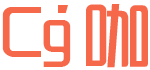




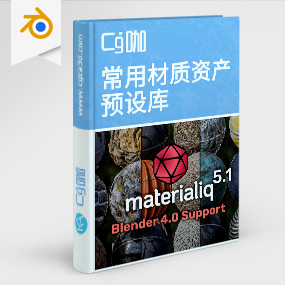



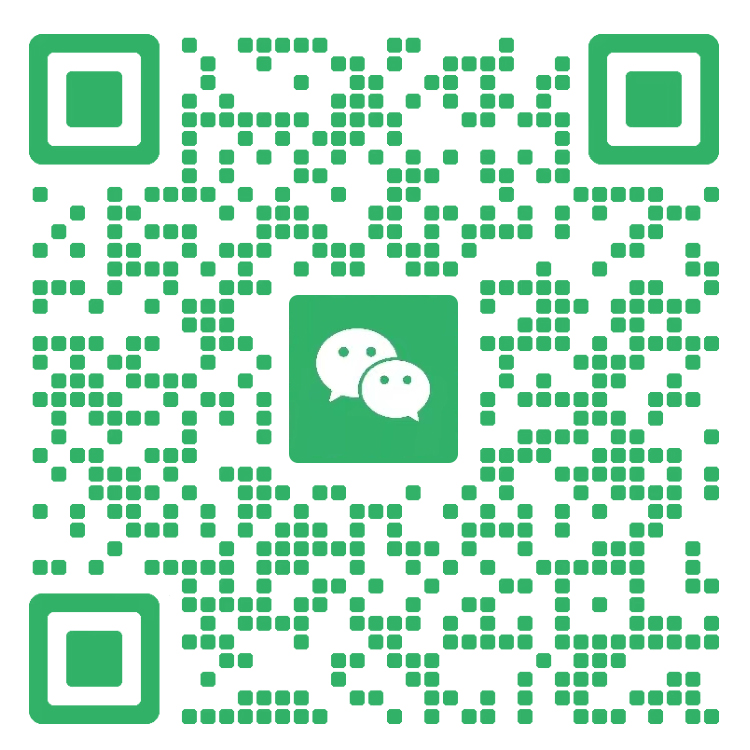
评论0